一时大意忘记Win10系统PIN码怎么办|忘记Win10系统PIN码的解决方法
Windows10系统支持4位数字的PIN码,登录的时候更加简单方便,但不少用户反映容易忘记系统的PIN码,忘记了PIN码就比较麻烦,,因为输错PIN系统就会被锁住,怎么办?这里就来告诉大家一下Win10系统忘记PIN码的解决方法。
Win10系统忘记PIN码解决方法:
一、开始-设置-账户-登录选项;
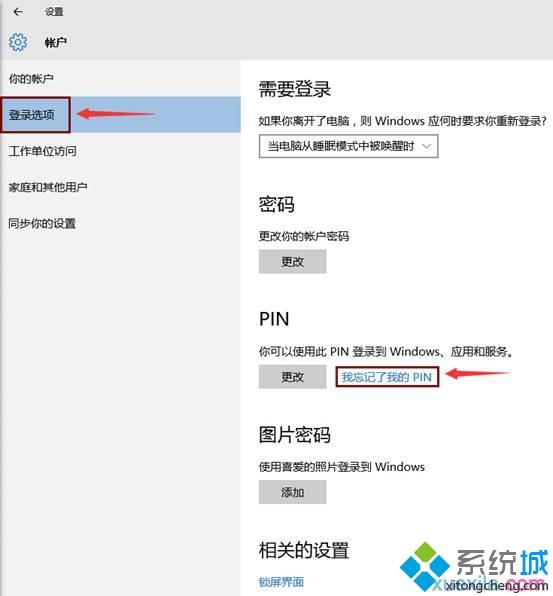
2、点击“我忘记了我的PIN”出现如下画面;
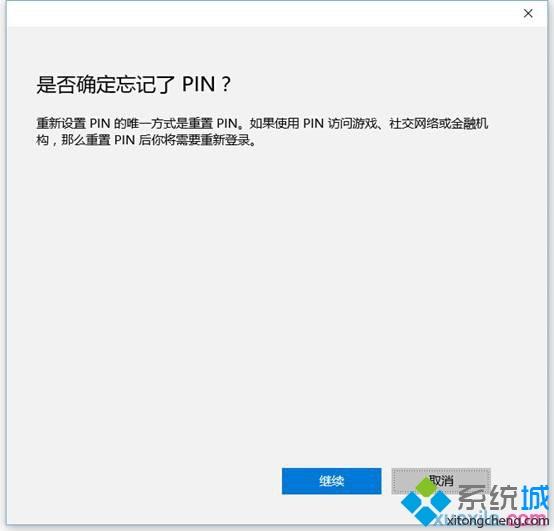
3、点击“继续”后出现请稍后的画面,稍等片刻后出现如下画面:
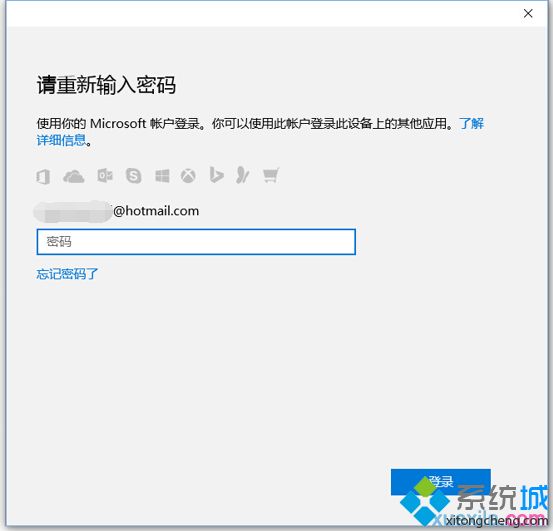
4、输入微软账户密码(本地账户请输入本地账户登录密码),点击登录后出现如下画面,提示输入新PIN,输入完毕,点击确定即可。
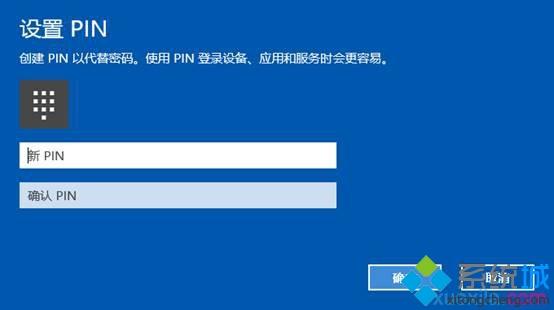
简单操作之后,win10系统PIN码成功找回来了,上文教程可以解决完美解决忘记PIN码的问题。
相关教程:输入pin码解锁pin被锁了怎么解锁pin码删除不了设置PIN我告诉你msdn版权声明:以上内容作者已申请原创保护,未经允许不得转载,侵权必究!授权事宜、对本内容有异议或投诉,敬请联系网站管理员,我们将尽快回复您,谢谢合作!










